รีวิว Tenorshare 4DDiG: กู้คืนไฟล์ที่ถูกลบอย่างถาวรใน 3 ขั้นตอน
เผยแพร่แล้ว: 2022-03-22| ก่อนที่คุณจะดำเนินการ: ตลาดมีซอฟต์แวร์กู้คืนข้อมูลมากมายสำหรับ Windows และ macOS แต่เครื่องมือบางอย่างอาจไม่ทำงานตามที่คาดไว้ ดังนั้น คงจะดี หากคุณค้นคว้าเกี่ยวกับโปรแกรมเหล่านี้เป็นอย่างดีและเรียนรู้เกี่ยวกับคุณลักษณะ ข้อดี ข้อเสีย รูปแบบราคา และวิธีใช้โปรแกรมเหล่านี้เพื่อกู้คืนรูปภาพ วิดีโอ ไฟล์เสียง เอกสาร และมัลติมีเดียอื่นๆ ที่ถูกลบ/สูญหาย/หายไป ไฟล์. ที่ Tweak Library เราเขียนรีวิวที่เป็นกลาง เพื่อให้ผู้ใช้สามารถตัดสินใจก่อนตัดสินใจลงทุนในผลิตภัณฑ์ ในบล็อกโพสต์ของเราวันนี้ เรากำลังตรวจสอบหนึ่งใน โซลูชันการกู้คืนข้อมูลชั้นนำ – Tenorshare 4DDiG เพื่อที่คุณจะได้ไม่ต้องค้นคว้าจากที่อื่นเพื่อทราบทุกอย่างเกี่ยวกับผลิตภัณฑ์ อ่านต่อ! |
ยอมรับหรือไม่ว่า การสูญเสียข้อมูล เป็นหนึ่งในเหตุการณ์ที่หลีกเลี่ยงไม่ได้มากที่สุดอย่างไม่ต้องสงสัยที่เราพบเจออย่างน้อยหนึ่งครั้งในชีวิตของเรา ในทำนองเดียวกัน เป็นเรื่องปกติมากที่จะลบไฟล์และโฟลเดอร์สำคัญโดยไม่ได้ตั้งใจ ทำให้เกิดความเครียดสูงเกี่ยวกับวิธีการดึงข้อมูลเหล่านั้นบนพีซี/แล็ปท็อปของเรา ในสถานการณ์เช่นนี้ ซอฟต์แวร์อย่าง Tenorshare 4DDiG Data Recovery จะทำงานอย่างไม่มีที่ติเพื่อกู้คืนไฟล์มัลติมีเดียที่หลากหลายจาก Windows, Mac และอุปกรณ์ภายนอกอื่นๆ เช่น USB, การ์ด SD และอื่นๆ
อ่านต่อเพื่อเรียนรู้เพิ่มเติมเกี่ยวกับยูทิลิตี้ที่มีประสิทธิภาพนี้!
ขอแนะนำซอฟต์แวร์กู้คืนข้อมูล 4DDiG
4DDiG เป็นเครื่องมือกู้คืนไฟล์ระดับแนวหน้า ออกแบบด้วยอัลกอริธึมขั้นสูงที่มีศักยภาพในการกู้คืนไฟล์มัลติมีเดียที่หลากหลายภายในเวลาไม่นาน ส่วนที่ดีที่สุดเกี่ยวกับการใช้โปรแกรมนี้คือ ไม่ว่าคุณจะทำไฟล์หายตั้งแต่แรกด้วยวิธีใดก็ตาม ไม่ว่าจะเป็นการโจมตีของไวรัส ไดรฟ์ที่ฟอร์แมต พีซีที่ขัดข้อง ระหว่างการกู้คืนพาร์ติชั่น หรือข้อผิดพลาดของมนุษย์ 4DDiG จะช่วยคุณกู้คืนไฟล์ทั้งหมดของคุณโดยไม่กระทบต่อคุณภาพ
แอปพลิเคชั่นกู้คืนข้อมูลทำงานได้อย่างยอดเยี่ยมกับไดรฟ์ภายในและภายนอกทุกประเภท และสามารถกู้คืนไดรฟ์และข้อมูลจากไดรฟ์ USB การ์ดหน่วยความจำ กล้องโดรน กล้องดิจิตอล และสื่อจัดเก็บข้อมูลภายนอกอื่นๆ ได้อย่างง่ายดาย รองรับรูปแบบไฟล์ NTFS, exFAT และ FAT ดังนั้น คุณสามารถกู้คืนไฟล์ทั้งหมดของคุณได้โดยใช้แดชบอร์ดเดียว

คลิกที่นี่เพื่อดาวน์โหลด Tenorshare 4DDiG Data Recovery Software
ความต้องการของระบบ: สำหรับ Windows & Mac
ตรวจสอบข้อกำหนดด้านฮาร์ดแวร์และซอฟต์แวร์ คุณต้องปฏิบัติตามเพื่อเริ่มต้นใช้งาน 4DDiG Data Recovery Software By Tenorshare
สำหรับ Windows
| ระบบปฏิบัติการที่รองรับ: | วินโดว์ 11, วินโดว์ 10, วินโดว์ 8.1, วินโดว์ 8, วินโดว์ 7 |
| ระบบไฟล์: | FAT16 FAT32,exFAT,NTFS |
| ซีพียู: | 1GHz (32 บิตหรือ 64 บิต) หรือสูงกว่า |
| พื้นที่ดิสก์: | พื้นที่ว่าง 200 MB ขึ้นไป |
| แกะ: | 512 MB หรือมากกว่า |
สำหรับ Mac:
| ระบบปฏิบัติการที่รองรับ: | macOS Monterey, macOS BigSur 11.0, macOS 10.15, macOS 10.14 (macOS Mojave), mac OS X 10.13 (High Sierra), 10.12 (macOS Sierra), 10.11 (El Capitan), 10.10 (Yosemite) |
| ระบบไฟล์: | APFS, NTFS, HFS+ |
| ซีพียู: | 1GHz (32 บิตหรือ 64 บิต) หรือสูงกว่า |
| พื้นที่ดิสก์: | พื้นที่ว่าง 200 MB ขึ้นไป |
| แกะ: | 512 MB หรือมากกว่า |
| สั้นตรงเวลา? ชมวิดีโอสอนนี้และเรียนรู้ทุกอย่างเกี่ยวกับ 4DDiG Data Recovery Tool! |
คุณสมบัติ: ซอฟต์แวร์กู้คืนข้อมูล 4DDiG โดย Tenorshare
นี่คือทุกสิ่งที่ซอฟต์แวร์กู้คืนไฟล์สำหรับ Mac, Windows และอุปกรณ์ภายนอกอื่นๆ มีให้ แอปพลิเคชั่นนี้เข้ากันได้กับระบบปฏิบัติการ Windows 11 เวอร์ชันล่าสุดเช่นกันและมีศักยภาพในการกู้คืนไฟล์ที่สูญหายที่ซ่อนอยู่ในเวลาไม่นาน
1. สามารถกู้คืนไฟล์ได้มากกว่า 1,000 ประเภท
ซอฟต์แวร์กู้คืนไฟล์รองรับการกู้คืนไฟล์ประเภทต่างๆ รวมถึงรูปภาพ วิดีโอ เอกสาร อีเมล ไฟล์เสียง และอื่นๆ
2. สแกนและดูตัวอย่างฟรี
มีโหมดการกู้คืนสองโหมด: Quick Scan และ Deep Scan เพื่อให้คุณสามารถระบุไฟล์ที่สูญหาย สูญหาย ถูกลบและดูตัวอย่างไฟล์ก่อนที่จะกู้คืนได้สำเร็จ
3. การกู้คืนประวัติย่อที่ยืดหยุ่น
ซอฟต์แวร์กู้คืนไฟล์อนุญาตให้ผู้ใช้หยุดกระบวนการสแกนในระหว่างนั้น และให้คุณสามารถดำเนินการสแกนต่อได้ตามความต้องการและความชอบของคุณ
4. รองรับการกู้คืนไดรฟ์/พาร์ติชั่นที่ฟอร์แมตแล้ว
มีศักยภาพในการดึงข้อมูลทั้งหมดจากไดรฟ์หรือพาร์ติชั่น แม้ว่าจะฟอร์แมตแล้วก็ตาม มันจะดึงข้อมูลออกได้อย่างง่ายดายโดยไม่คำนึงถึงเซกเตอร์เสียในไดรฟ์

5. ซ่อมรูปถ่ายและวิดีโอ
ให้คุณสมบัติเฉพาะเพื่อซ่อมแซมภาพถ่ายและวิดีโอที่อาจถูกทำลายในระหว่างกระบวนการกู้คืนข้อมูลอันเนื่องมาจากความผิดพลาดของพีซี ไดรฟ์ที่ฟอร์แมตแล้ว ฯลฯ
6. รองรับสื่อจัดเก็บข้อมูลภายในและภายนอก
มีศักยภาพในการกู้คืนไฟล์จากแล็ปท็อป/พีซี USB Flash Disks การ์ด SD และไดรฟ์ภายในและภายนอกอื่นๆ ไม่เพียงแค่นี้ ด้วยเครื่องมือนี้ คุณยังสามารถทำการกู้คืนข้อมูล BitLocker ได้เช่นกัน
ข้อดีและข้อเสีย: ซอฟต์แวร์กู้คืนข้อมูล 4DDiG
นี่คือรายการข้อดีและข้อเสียของการใช้ซอฟต์แวร์กู้คืนข้อมูลนี้:
- แดชบอร์ดที่ใช้งานง่าย
- สามารถกู้คืนรูปแบบไฟล์ได้มากกว่า 1,000 รูปแบบ
- รองรับการกู้คืนไฟล์ RAW
- ใช้ได้กับสถานการณ์การสูญเสียข้อมูลทั้งหมด
- สามารถกู้คืนไฟล์ที่ไม่ได้บันทึกได้อย่างง่ายดายเช่นกัน
- ให้สแกนฟรีก่อนซื้อเครื่องมือ
- เข้ากันได้กับมากกว่า 10 ภาษา
- กระบวนการสแกนใช้เวลาอย่างมาก
- รุ่นฟรีที่มีให้คือรุ่นสแกนเท่านั้น
รุ่นราคา: ซอฟต์แวร์กู้คืนข้อมูล 4DDiG
ซอฟต์แวร์กู้คืนไฟล์มีรูปแบบการกำหนดราคาสองประเภท: สำหรับบุคคลและธุรกิจ เมื่อใช้รุ่นก่อนหน้า เราสามารถค้นหาและกู้คืนไฟล์ที่ถูกลบ/สูญหายจากพีซี 1 เครื่อง ในขณะที่รุ่นหลังสามารถดึงข้อมูลที่ขาดหายไปจากคอมพิวเตอร์ 5/10/เครื่องไม่จำกัด
ขั้นแรก มาดูที่ แผนรายบุคคล :
| แผนให้บริการสำหรับใบอนุญาตส่วนบุคคล: | ราคา |
|---|---|
| ใบอนุญาต 1 เดือน | $45.95 |
| ใบอนุญาต 1 ปี | $55.95 |
| ใบอนุญาตตลอดชีพ | $59.95 |
ทีนี้มาดู แผนธุรกิจ กัน:
| แผนให้บริการสำหรับใบอนุญาตส่วนบุคคล: | ราคา |
|---|---|
| 5 ชิ้น | $89.95 |
| 10 ชิ้น | $119.95 |
| พีซีไม่จำกัด | $899 |
แผนธุรกิจทั้งหมดมีอายุหนึ่งปีเท่านั้น ไม่มีเวอร์ชันตลอดชีพสำหรับผู้ใช้ ไม่เพียงแค่นี้ ซอฟต์แวร์กู้คืนข้อมูลยังมีการรับประกันคืนเงินภายใน 30 วันอีกด้วย ไม่ต้องกังวลเรื่องการลงทุนอีกต่อไป!
วิธีการใช้ซอฟต์แวร์กู้คืนข้อมูล 4DDiG?
การใช้ซอฟต์แวร์กู้คืนข้อมูลนี้สำหรับ Windows และ Mac เป็นกระบวนการที่ค่อนข้างตรงไปตรงมาและไม่ยุ่งยาก คุณเพียงแค่ต้องดำเนินการตามขั้นตอนต่อไปนี้เพื่อเริ่มกระบวนการกู้คืนข้อมูลเพื่อกู้คืนไฟล์และโฟลเดอร์ที่สูญหาย/ถูกลบจากไดรฟ์ภายในและภายนอก
นี่คือสิ่งที่คุณต้องทำเพื่อเริ่มใช้ซอฟต์แวร์กู้คืนข้อมูล 4DDiG:
ขั้นตอนที่ 1 = ดาวน์โหลดและติดตั้ง 4DDiG บนคอมพิวเตอร์ของคุณ
ตอนนี้ให้เปิดซอฟต์แวร์กู้คืนข้อมูลบนอุปกรณ์ของคุณ และคุณจะได้รับตัวเลือกมากมายให้เลือก เริ่มต้นด้วยการเลือกไดรฟ์หรือตำแหน่งที่คุณต้องการสแกนเพื่อตรวจหาไฟล์มัลติมีเดียที่สูญหาย/สูญหาย/ถูกลบ เมื่อเลือกแล้วให้กดปุ่มเริ่ม!
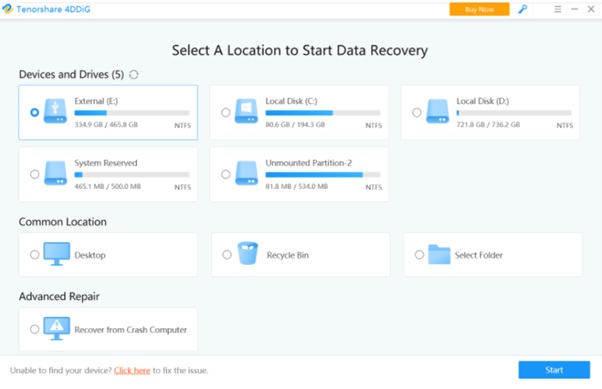
ขั้นตอนที่ 2 = เมื่อตำแหน่งที่เลือกถูกสแกนอย่างครอบคลุม คุณจะเห็นไฟล์ที่สูญหายทั้งหมดจากไดรฟ์ที่ระบุ เพียงกดตัวเลือกมุมมองไฟล์เพื่อดูไฟล์ทุกประเภท เช่น รูปภาพ วิดีโอ ไฟล์เสียง และคลังเก็บในรูปแบบที่เหมาะสม
หากคุณต้องการกู้คืนเฉพาะรูปภาพ ให้คลิกที่หมวดหมู่รูปภาพแล้วกดปุ่มกู้คืน
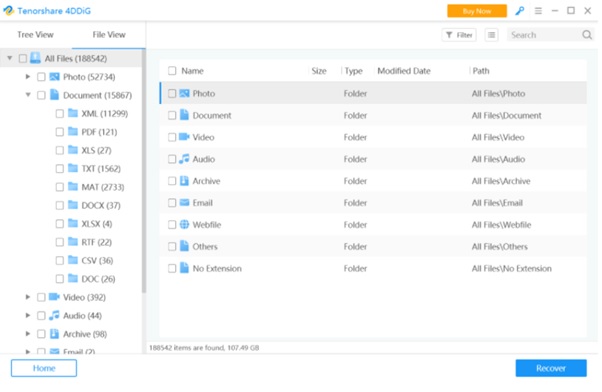
ขั้นตอนที่ 3 = นั่นคือทั้งหมด! ในขั้นตอนนี้ กระบวนการกู้คืนจะเริ่มต้นและไฟล์ที่เลือกทั้งหมดจะถูกกู้คืนได้สำเร็จ คุณเพียงแค่ต้องดำเนินการให้เสร็จสิ้นโดยเลือกตำแหน่งที่ต้องการซึ่งไฟล์ที่กู้คืนของคุณจะถูกเก็บไว้!
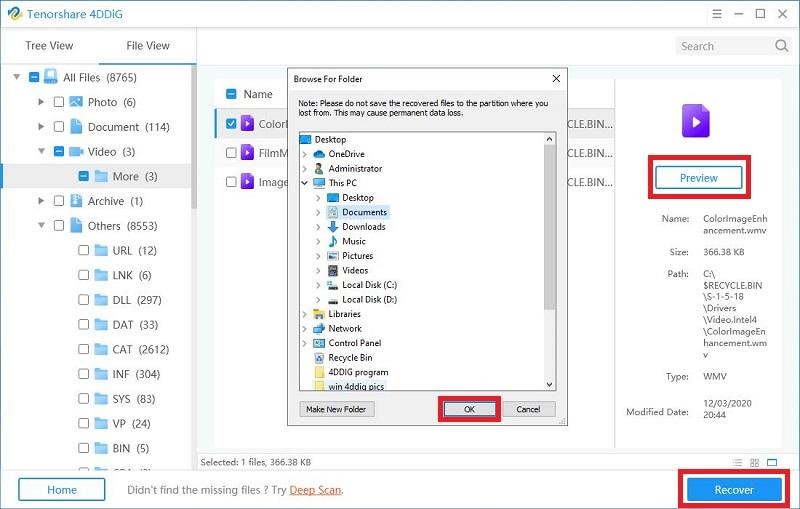
รับไฟล์ทั้งหมดของคุณกลับคืนมาบนพีซี Windows ของคุณในไม่กี่นาทีโดยใช้ Tenorshare 4DDiG Data Recovery สำหรับ Windows, Mac และสื่อจัดเก็บข้อมูลอื่นๆ
สรุป: ซอฟต์แวร์กู้คืนข้อมูล 4DDiG
โดยสรุป ประสบการณ์ส่วนตัวของเรากับซอฟต์แวร์กู้คืนข้อมูล 4DDiG ของ Tenorshare นั้นค่อนข้างราบรื่นและง่ายดาย เราขอแนะนำโปรแกรมกู้ไฟล์นี้ให้กับทั้งผู้ใช้มือใหม่และผู้ใช้มืออาชีพ เพื่อรับมือกับสถานการณ์การสูญหายของข้อมูล ไม่เพียงแค่นี้ ยังเป็นโซลูชันที่ราคาไม่แพงในการกู้คืนไฟล์และโฟลเดอร์ที่ถูกลบ/สูญหาย/หายไปอันเนื่องมาจากข้อผิดพลาดของมนุษย์ ฮาร์ดไดรฟ์ที่ฟอร์แมตแล้ว และสื่อจัดเก็บข้อมูลอื่นๆ ได้อย่างง่ายดายโดยไม่ต้องยุ่งยากใดๆ
เมื่อพูดถึงกระบวนการกู้คืน คุณสามารถคาดหวังผลลัพธ์ที่เร็วขึ้นและประสบการณ์ผู้ใช้ที่ดีที่สุดสำหรับการกู้คืนรูปภาพ วิดีโอ ไฟล์เพลง เอกสาร และไฟล์มัลติมีเดียอื่นๆ ได้ไม่จำกัดจำนวนด้วยการคลิกเพียงไม่กี่ครั้ง
ลองใช้ซอฟต์แวร์กู้คืนข้อมูล Windows/Mac และอย่าลืมแบ่งปันประสบการณ์ส่วนตัวของคุณกับโปรแกรมในส่วนความคิดเห็นด้านล่าง หากคุณต้องการให้เราตรวจสอบโปรแกรมอื่น ๆ อย่าลังเลที่จะแสดงความคิดเห็นเราจะครอบคลุมโดยเร็วที่สุด!
